Проблема с новым паролем? Не можете обновить страницу? Не активна опция "Перевести на русский язык"? - тогда эта информация для Вас!
Как чистить кэш, удалять куки, а также настраивать переводчик в браузере Google Chrome?
Вчера, без преувеличения, полдня провозилась со входом в свой личный кабинет на Dubli Network. Впрочем, не имеет значения, куда именно Вы заходите под своими логином и паролем! Это общая проблема.
А началось все с того, что я решила сменить выданный мне стандартный пароль на свой личный. Меняю. Пытаюсь снова зайти в бэкофис - не могу! Ну, думаю, наверное, ошиблась при смене нового пароля. Отправляю запрос на выдачу мне нового пароля. Опять пытаюсь войти - никак! Чуть не плача, делаю скриншот и отправляю прицельно в Службу техподдержки. Оттуда вскоре получаю нужный мне ответ - либо сменить Google Chrome на Internet Explorer или Mozilla Firefox, либо почистить кэш и удалить куки. И "обнадеживающая" приписка: "если компьютер настроен на запоминание паролей, то такая ситуация может возникать постоянно при их замене".
Менять удобный для меня браузер Google Chrome очень не хотелось, а потому пришлось в очередной раз срочно повышать свой образовательный уровень и обращаться за помощью к более опытным коллегам. Зато теперь могу поделиться этим опытом с Вами.
Поскольку эта проблема со входом в мой аккаунт возникла лишь вчера, и я выбрала нужный временной интервал для "чистки", то все мои прежние настройки для входа в другие программы сохранились! Ура!
Так вот! В правом верхнем углу панели Google Chrome щелкните левой клавишй мыши по иконке Гаечный ключ (это настройки браузера), затем таким же образом в выпавшем меню активируйте пункт Настройки (это 5 строчка снизу - не перепутайте с Инструментами) и в левом поле выберите пункт Дополнительные. После чего щелкните левой клавишей мыши по кнопке Очистить историю.
А теперь в появившемся меню щелкните по черной стрелке и выберите, за какой именно период нужно провести чистку, а также пометьте требуемые чек-боксы, как это показано на рисунке. Помните, если Вы отметите очищение кэш за все время, то исчезнут все ваши пароли на входы в различные программы, социальные сети и почтовые ящики!А потому, если проблема с входом в конкретную программу возникла недавно, будьте внимательны с выбором временного интервала! Там есть даже такая опция - За прошедший час!
Здесь же в Дополнительных настройках, можно "заказать услуги переводчика" Google Chrome - просто отметить чекбокс Предлагать перевод страниц. Это просто необходимо, если Вам требуется иметь дело с информацией на английском языке, как, например, на портале DubLi. Я сама нет-нет, да и прибегаю там к переводчику Google Chrome. Вполне приличный перевод выдает и очень быстро!
P.S. Разработчики Google Chrome столь часто меняют интерфейс этого постоянно развивающегося браузера, что я уже один раз меняла все картинки, а сейчас интерфейс изменился вновь! Поэтому Дополнительные настройки Вы найдете теперь внизу экрана, а не слева. И не спутайте с Дополнительными настройками синхронизации. Ваша задача - найти в Настройках раздел Очистить историю, а там уже применить полученные из статьи знания.
Благодарю Вас за прочтение статьи и возможный комментарий!
Всего Вам доброго!
Марина Гай



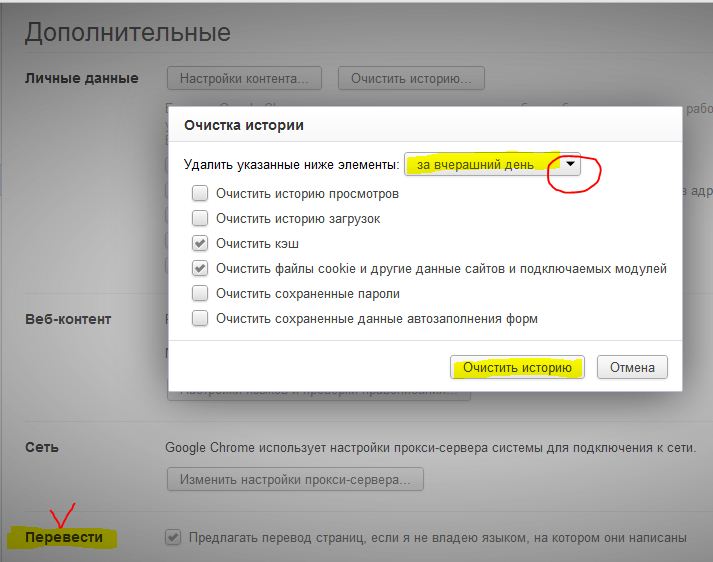
















мариночка, а у меня опера — чистить также?
Лиза, все браузеры устроены по одному и тому же принципу. Посмотрите в настройках Оперы, как там предлагается чистить кэш и куки? Однако помните, что пароли на все входы, которые вы сохраняли на компьютере, придется снова восстанавливать:)
Марина, спасибо за информацию
.Марина, молодец.Вы правильно делаете — возникла проблема, решил ее и сразу, по свежим следам написали статью. Я тоже стараюсь так делать. Спасибо…
Спасибо. Будем знать. Могу тож поделиться полезной информацией. Пользуюсь стартовой страницей очень удобно. Всем советую!
Google Chrome периодически нужно чистить, не то он начинает подтормаживать. Спасибо за подробные инструкции о том, как это сделать.
Слава Богу, пока такой ситуации не возникало. Но, если возникнет, обязательно воспользуюсь инструктажем, который Вы, Марина, дали. Спасибо большое.
Мой любимый браузер Google Chrome настолько универсален, что предусмотрено в нем практически всё, начиная от приложений и заканчивая настройками. Всё время от времени нужно чистить и браузер не исключение. Иногда он, действительно, начинает тормозить и его стоит почистить. Очень полезная и информативная статья, напоминающая нам о важных вещах. Спасибо, Марина!
Надежда,то есть Вы считаете,что статья не имеет смысла?Я вот не знаю, где в Хроме можно выставить автоматическую чистку кэш и удаление куков — поделитесь плз.
Марина, об автоматической чистке в моём комментарии не было и речи. Речь шла о настройках. Вы меня не правильно поняли.
Марина, замечательная статья! Действительно, любой, даже самый хороший и продвинутый браузер нужно иногда чистить, иначе он начинает подтормаживать. В статье подробно написано, как это делать. Спасибо!